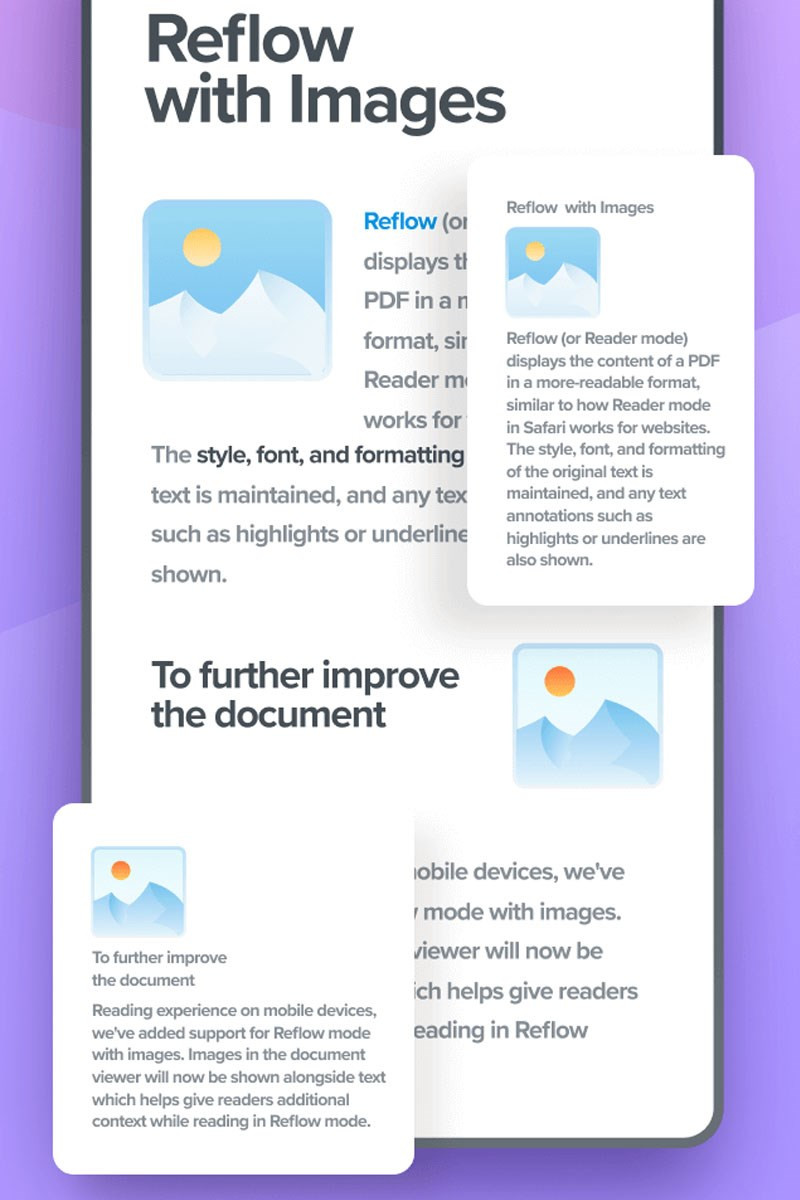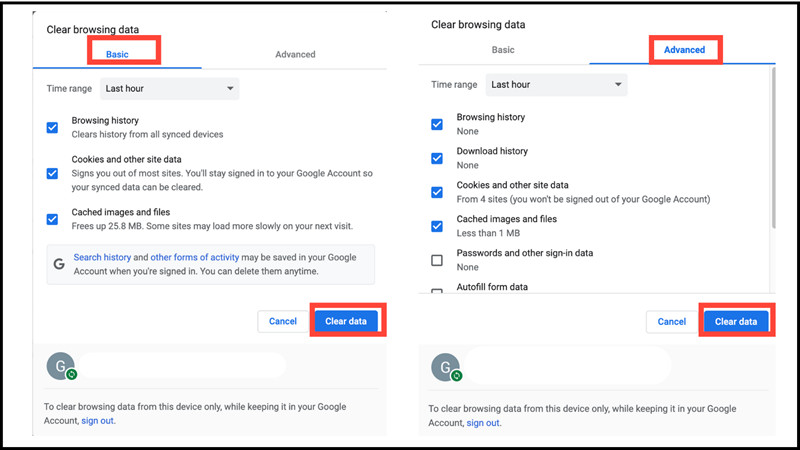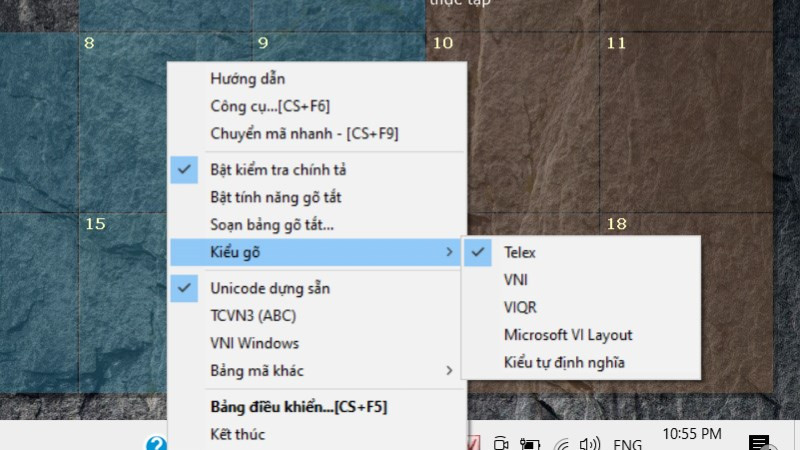TOP 6 Phần Mềm Kiểm Tra Màn Hình Máy Tính, Laptop Chuẩn Nhất 2023
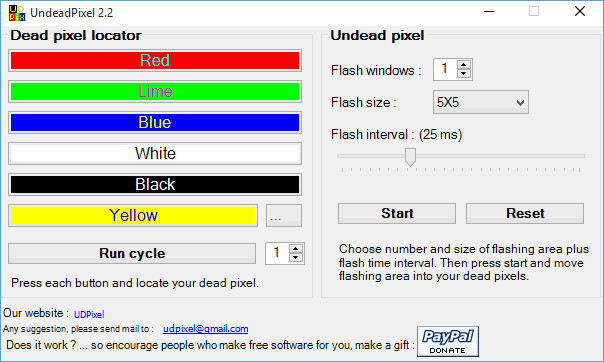
Bạn đang đau đầu vì nghi ngờ màn hình máy tính, laptop của mình có điểm chết? Đừng lo, bài viết này sẽ giới thiệu đến bạn TOP 6 phần mềm test màn hình máy tính, laptop cực kỳ hiệu quả và dễ sử dụng, giúp bạn nhanh chóng phát hiện những điểm ảnh “bất thường” và đưa ra quyết định kịp thời.
Màn hình máy tính, laptop là cửa sổ kết nối chúng ta với thế giới kỹ thuật số. Một màn hình hiển thị tốt không chỉ mang lại trải nghiệm làm việc, giải trí tuyệt vời mà còn bảo vệ sức khỏe thị lực của bạn. Vậy làm sao để biết màn hình của mình có hoạt động hoàn hảo hay không? Câu trả lời nằm ở những phần mềm kiểm tra điểm chết chuyên dụng mà chúng tôi sẽ giới thiệu ngay sau đây.
I. Tại Sao Phải Kiểm Tra Màn Hình Máy Tính, Laptop?
Việc kiểm tra màn hình máy tính, laptop định kỳ mang lại nhiều lợi ích thiết thực, đặc biệt là khi bạn mới mua máy hoặc sau một thời gian dài sử dụng. Kiểm tra màn hình giúp:
- Phát hiện điểm chết: Điểm chết là những điểm ảnh bị lỗi, luôn hiển thị một màu duy nhất (thường là đen hoặc trắng) và không thay đổi theo nội dung hiển thị. Phát hiện sớm điểm chết giúp bạn có thể yêu cầu bảo hành hoặc đổi trả sản phẩm.
- Đánh giá chất lượng hiển thị: Ngoài điểm chết, việc kiểm tra còn giúp bạn đánh giá tổng quan chất lượng hiển thị của màn hình, như độ sáng, độ tương phản, màu sắc…
- Tránh mua phải hàng lỗi: Kiểm tra màn hình trước khi mua là bước quan trọng để tránh mua phải sản phẩm bị lỗi, tiết kiệm thời gian và tiền bạc.
II. TOP 6 Phần Mềm Test Màn Hình Máy Tính, Laptop
Dưới đây là 6 phần mềm kiểm tra màn hình máy tính, laptop được đánh giá cao về tính hiệu quả và dễ sử dụng:
1. Dead Pixel Locator
Dead Pixel Locator là một công cụ kiểm tra điểm chết đơn giản nhưng mạnh mẽ. Phần mềm này sẽ hiển thị các màu sắc khác nhau trên toàn bộ màn hình, giúp bạn dễ dàng phát hiện bất kỳ điểm ảnh bất thường nào.
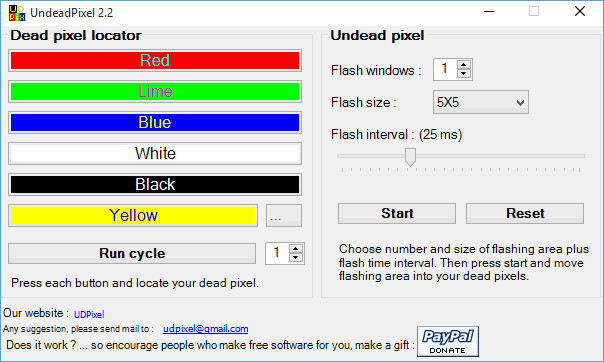
- Ưu điểm: Miễn phí, dễ sử dụng, hỗ trợ nhiều loại màn hình.
- Link tải: Dead Pixel Locator cho Windows
2. Dead Pixel Tester
Dead Pixel Tester cung cấp nhiều chế độ kiểm tra khác nhau, bao gồm màu sắc đơn, mẫu, thanh màu, bàn cờ… giúp bạn kiểm tra màn hình một cách toàn diện.
![]()
- Ưu điểm: Miễn phí, nhiều chế độ kiểm tra, hiệu quả cao.
- Link tải: Dead Pixel Tester cho Windows
3. PerformanceTest
PerformanceTest không chỉ kiểm tra màn hình mà còn đánh giá hiệu suất tổng thể của máy tính. Phần mềm này cung cấp điểm benchmark để bạn so sánh với các hệ thống khác.
-800×536.png)
- Ưu điểm: Đánh giá hiệu suất toàn diện, so sánh benchmark.
- Nhược điểm: Có phí sau thời gian dùng thử.
- Link tải: PerformanceTest cho Windows / PerformanceTest cho MacOS
4. LCDTest 2.0
LCDTest 2.0 chuyên dụng cho việc kiểm tra màn hình LCD, giúp phát hiện điểm chết và các lỗi hiển thị khác.
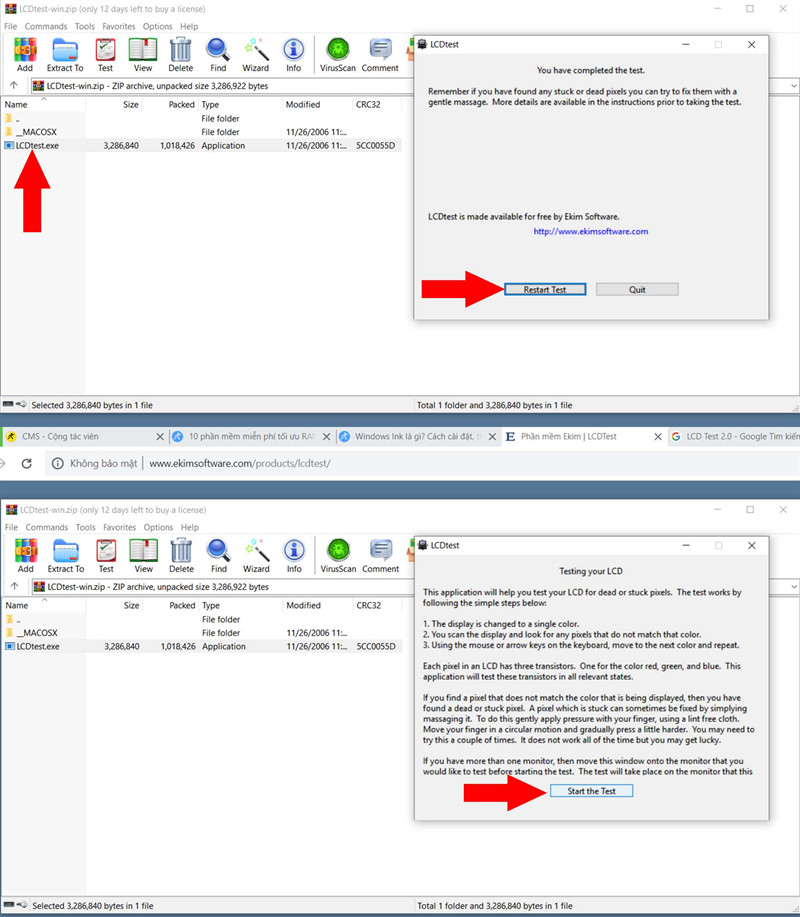
- Ưu điểm: Chuyên dụng cho màn hình LCD, giao diện đơn giản.
- Link tải: LCDTest 2.0 cho Windows
5. Dead Pixel Buddy
Dead Pixel Buddy là một công cụ nhỏ gọn, dễ sử dụng, giúp bạn nhanh chóng kiểm tra điểm chết trên màn hình.
![]()
- Ưu điểm: Nhỏ gọn, dễ sử dụng, tự động chuyển đổi màu sắc.
- Link tải: Dead Pixel Buddy cho Windows
6. FurMark
FurMark chủ yếu được sử dụng để kiểm tra card màn hình, nhưng cũng có thể phát hiện một số lỗi hiển thị trên màn hình.

- Ưu điểm: Kiểm tra card màn hình, phát hiện lỗi hiển thị.
- Link tải: FurMark cho Windows
Kết Luận
Trên đây là 6 phần mềm kiểm tra màn hình máy tính, laptop hiệu quả nhất hiện nay. Hãy lựa chọn phần mềm phù hợp với nhu cầu của bạn và kiểm tra màn hình định kỳ để đảm bảo chất lượng hiển thị tốt nhất. Đừng quên chia sẻ bài viết này nếu bạn thấy hữu ích và để lại bình luận bên dưới nếu bạn có bất kỳ thắc mắc nào!